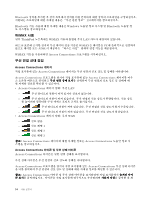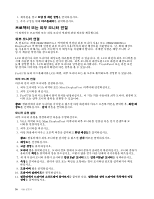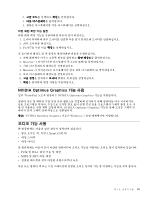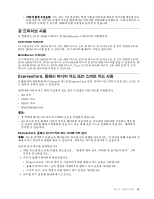Lenovo ThinkPad T430s (Korean) User Guide - Page 53
DVI 모니터 사용, ThinkPad Mini Dock Plus Series 3 with USB 3.0
 |
View all Lenovo ThinkPad T430s manuals
Add to My Manuals
Save this manual to your list of manuals |
Page 53 highlights
12 13 14 15 Monitor INF TrackPoint DVI DVI(Digital Visual Interface ThinkPad Mini Dock Series 3 • ThinkPad Mini Dock Series 3 with USB 3.0 • ThinkPad Mini Dock Plus Series 3 • ThinkPad Mini Dock Plus Series 3 with USB 3.0 DVI DVI DVI 1 2. DVI DVI 3. DVI DVI NVIDIA Optimus Graphics 1 NVIDIA NVIDIA 2 3 4 Intel 1. Ctrl+Alt+F12 Intel Graphics 2 3 4 제 2 37
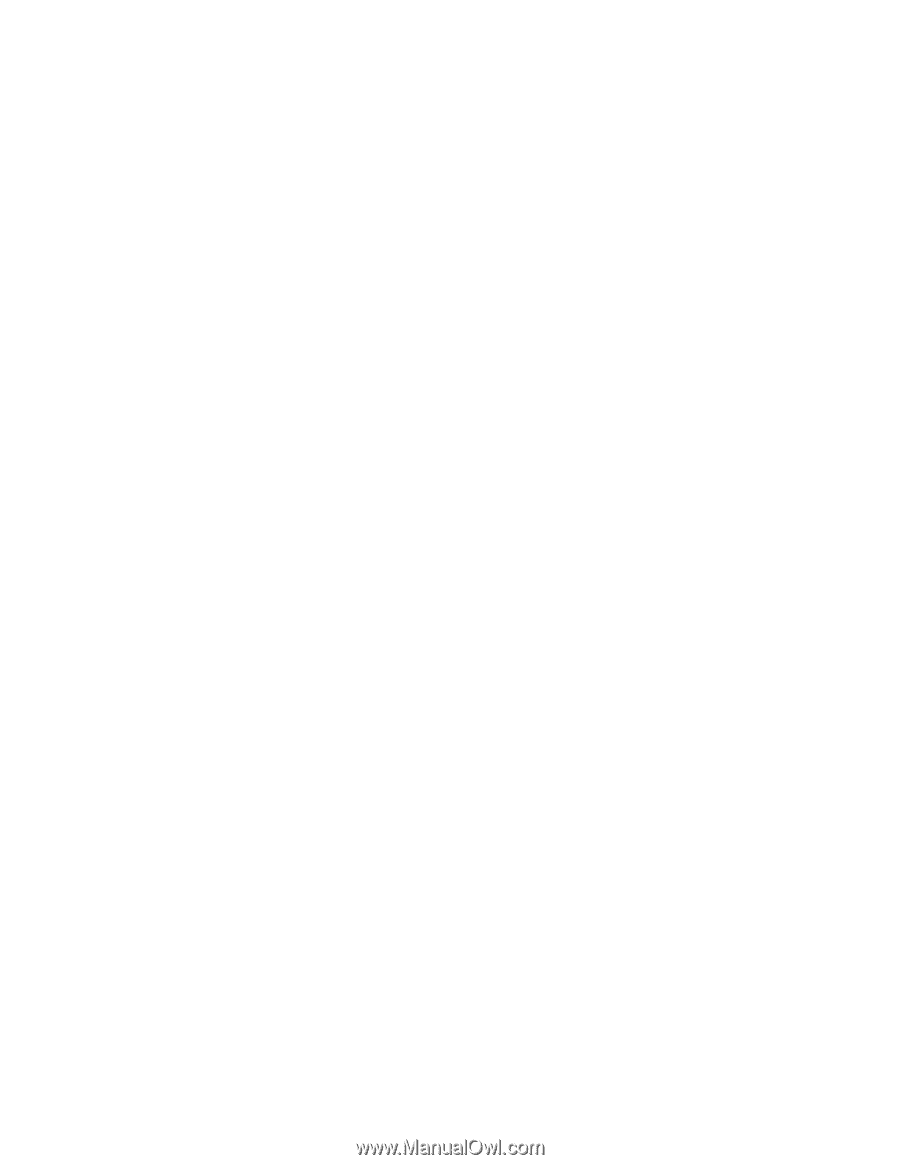
12. 호환 가능한 하드웨어 표시 선택란의 선택을 취소하십시오.
13. 사용자의 모니터에 해당하는 제조업체 및 모델을 선택하십시오. 목록에서 해당 모니터를 찾을 수 없는
경우, 이 드라이버의 설치를 중단하고 모니터와 함께 제공된 드라이버를 사용하십시오.
14. 드라이버를 업데이트한 후, 닫기를 클릭하십시오.
15. 확인을 클릭합니다.
외부 모니터 연결 시 유의사항
•
운영 체제를 설치할 때 해당 모니터용 디스플레이 드라이버를 설치하고 외부 모니터와 함께 제공된
Monitor INF 파일을 설치하십시오.
•
컴퓨터 모니터에서 사용하는 해상도보다 높은 해상도를 설정하고 해당 해상도를 지원하지 않는 외부 모
니터를 사용하면 가상 화면 기능이 작동하여 컴퓨터가 생성한 고해상도 이미지의 일부분만 화면에 출력
합니다. TrackPoint 또는 다른 포인팅 장치로 화면을 이동하여 이미지의 다른 일부를 볼 수 있습니다.
•
오래된 외부 모니터를 사용하고 있다면 해상도나 새로 고침 빈도에 제한이 있을 수 있습니다.
DVI 모니터 사용
본 컴퓨터에 다음 옵션 확장 장치 중 하나가 장착된 경우 컴퓨터에 DVI(Digital Visual Interface) 모
니터를 연결할 수 있습니다.
•
ThinkPad Mini Dock Series 3
•
ThinkPad Mini Dock Series 3 with USB 3.0
•
ThinkPad Mini Dock Plus Series 3
•
ThinkPad Mini Dock Plus Series 3 with USB 3.0
참고:
•
사용할 수 있는 화면 모드는 DVI 모니터의 사양에 따라 다릅니다.
•
DVI 모니터를 연결하기 전에, 컴퓨터가 확장 장치에 연결되어 있고 시스템이 올바르게 작동하는
지 확인하십시오.
다음과 같이 DVI 모니터를 연결하십시오.
1. 컴퓨터의 전원을 끄십시오.
2. DVI 모니터를 확장 장치의 DVI 커넥터에 연결한 후, 모니터를 전기 콘센트에 연결하십시오.
3. DVI 모니터와 컴퓨터의 전원을 켜십시오. 시스템이 시작됩니다.
컴퓨터 화면이 DVI 모니터에 나타나지 않을 경우, 다음과 같이 하십시오.
•
NVIDIA Optimus Graphics를 지원하는 컴퓨터의 경우
1. 바탕 화면에서 마우스 오른쪽 버튼을 클릭하고 NVIDIA
NVIDIA
NVIDIA 제어판을 선택하십시오. NVIDIA 제
어판 창이 열립니다.
2. 디스플레이 왼쪽 아래의 작업 선택 탐색 분할창에서 다중 디스플레이 설정을 클릭하십시오.
3. 디스플레이 구성 확인을 마우스 오른쪽 버튼으로 클릭하고, 모니터 아이콘을 마우스 오른쪽 버
튼으로 클릭한 다음, 복제 모드 또는 확장 모드를 선택합니다.
4. 확인을 클릭합니다.
•
Intel
®
그래픽 카드를 지원하는 컴퓨터:
1. Ctrl+Alt+F12를 누르십시오. Intel Graphics 및 미디어 제어판 창이 열립니다.
2. 고급 모드를 선택하고 확인을 클릭합니다.
3. 다중 디스플레이를 선택합니다.
4. 작동 모드 필드에서 다음 옵션 중 하나를 선택하고 다른 구성을 완료합니다.
제
2
장
.
컴퓨터 사용
37